Personalize seu menu 'Favoritos'. Com o 'Acesso rápido' é possível criar atalhos para as rotinas e relatórios que você mais utiliza no IDEAGRI. Ganhe tempo no lançamento de dados e emissão de relatórios! Veja o passo-a-passo para utilizar o 'Acesso rápido' e criar os atalhos desejados.
IMPORTANTE: O menu favoritos é gravado por computador, ou seja, caso você tenha mais de uma fazenda cadastrada no IDEAGRI, a configuração feita para uma fazenda será aplicada a todas. Se você mudar de computador, poderá personalizar, novamente, o 'Acesso rápido.'
Para facilitar a compreensão e garantir o máximo proveito da rotina, a dica foi dividida em tópicos:
1. Configurando o acesso rápido às rotinas
2. Acessando rotinas através do 'Acesso rápido'
3. Configurando o acesso rápido aos relatórios
4. Acessando relatórios através do 'Acesso rápido'
1. Configurando o acesso rápido às rotinas ![]()
Para configurar as rotinas a serem acessadas através do aplicativo, acesse o menu 'Utilitários' e clique em 'Configuração acesso rápido'.



OBSERVAÇÃO: Na parte superior da lateral esquerda (entre a área de seleção da fazenda/banco de dados e os menus), o botão 'Acesso Rápido' será utilizado após a configuração explicada nos itens 1 e 3 desta rotina.
Na tela que surge, na área 'Rotinas do Sistema', escolha as rotinas para as quais deseja criar um acesso rápido, bem como a posição das mesmas na tela. É possível criar atalhos para até 16 rotinas diferentes.
DICA: Ao clicar na seta de cada campo, a lista de rotinas disponíveis será mostrada. Para selecionar a rotina desejada, você poderá buscá-la através da barra de rolagem (e clicar na opção adequada) ou simplesmente iniciar a digitação da identificação da rotina.
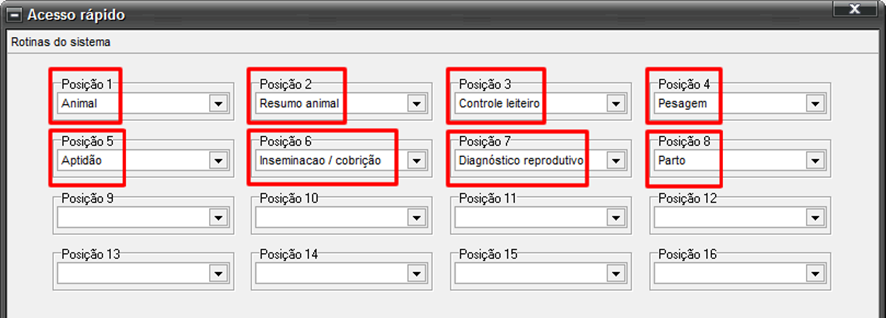
Após escolher as rotinas e suas respectivas posições, clique em 'Gravar'.
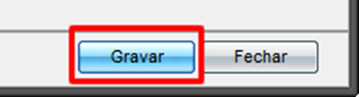
Para sair desta tela de configuração, clique em 'Fechar'.
2. Acessando rotinas através do 'Acesso rápido'![]()
Na barra superior, à direita, clique no ícone do raio.

Na tela que surge, observe que estão listadas as rotinas que foram cadastradas no item anterior, em suas respectivas posições.

Basta clicar sobre a rotina desejada para acessá-la. Observe:

3. Configurando o acesso rápido aos relatórios![]()
Para configurar os relatórios a serem acessados através do aplicativo, acesse o menu 'Utilitários' e clique em 'Configuração acesso rápido'.



OBSERVAÇÃO: Na parte superior da lateral esquerda (entre a área de seleção da fazenda/banco de dados e os menus), o botão 'Acesso Rápido' será utilizado após a configuração explicada nos itens 1 e 3 desta rotina.
Na tela que surge, na área 'Relatórios', escolha os relatórios para os quais deseja criar um acesso rápido, bem como a posição dos mesmos na tela. É possível criar atalhos para até 8 relatórios diferentes.

Após escolher os relatórios e suas respectivas posições, clique em 'Gravar'.
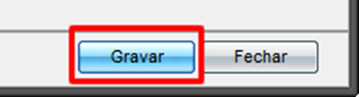
Para sair desta tela de configuração, clique em 'Fechar'.
4. Acessando relatórios através do 'Acesso rápido'![]()
Na barra superior, à direita, clique no ícone do raio.

Na tela que surge, observe que estão listados os relatórios que foram cadastrados no item anterior, em suas respectivas posições.

Basta clicar sobre o relatório desejado para acessá-lo. Observe:

A posição das telas e dos relatórios pode ser alterada a qualquer momento. Basta acessar o menu 'Utilitários' botão 'Acesso rápido', realizar as alterações necessárias e clicar em 'Gravar'.


